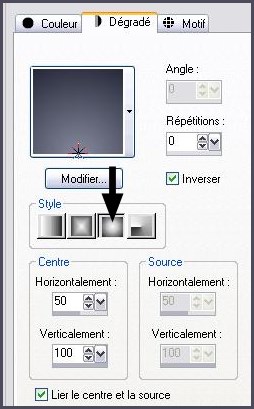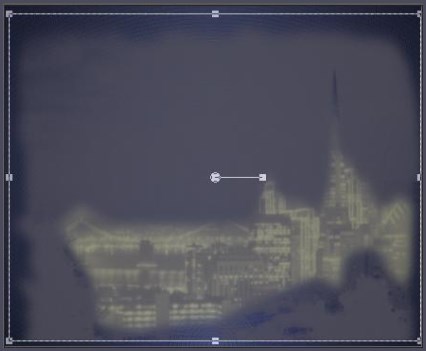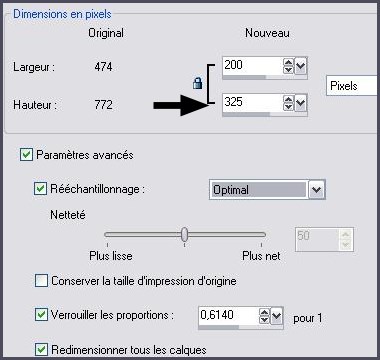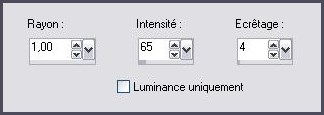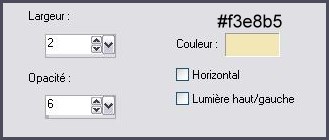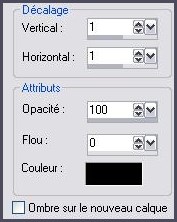|
Les Tutoriels Traduits de Yokalicious *** *** Merci Yoka de votre autorisation La traduction m'appartient. Il est formellement interdit de la copier ou de la distribuer sur le net *** *** Rain Ce tutoriel a été réalisé dans PSP XII mais peut être fait avec les autres versions PSP Vous trouverez l'original de ce tutoriel ICI*** Matériel nécessaire pour effectuer ce tutoriel: Tubes Sélections ( à placer dans le dossier sélection de My PSP Files ) Pinceau ( à placer dans le dossier Pinceau de My PSP Files ) Font à ouvrir sur le bureau *** *** Les tubes sont offerts à usage personnel Vous n'avez pas la permission de placer ces tubes sur un autre site sans la permission du créateur ***
*** 1 - Ouvrir une image transparente de 550 x 450 pixels 2 - Placer en avant-plan la couleur #262938 et en arrière-plan la couleur #868a9e Configurer un dégradé halo/Répétition: 0/Inverser coché
Remplir votre image 3 - Calques/Dupliquer 4 - Image/Renverser 5 - Mode du calque : Recouvrement 6 - Calques/Fusionner les calques visibles 7 - Effets/Effets de bords/Accentuer Davantage 8 - Effets/Effets de bords/Accentuer 9 - Calques/NOUVEAU CALQUE 10 - Sélection/Charger/Enregistrer une sélection/charger à partir du disque/Charger la sélection Yoka-Rain1sel 11 - Remplir de couleur #faf5a6 12 - Opacité à 48% 13 - Sélection/Désélectionner 14 - Calques/NOUVEAU CALQUE 15 - Placer en avant-plan la couleur #514f5c 16 - Activer votre pinceau Yoka-2SKYLINE configuré ainsi:
17 - A l'aide de l'outil "Déformation" agrandir sur toute la surface du fond 18 - Placer votre pinceau sur le fond de la sélection 19 - Effets/Effets de bords/Accentuer 20 - Effets/Effets de bords/Accentuer Davantage
21 - Sélection/Sélectionner Tout22 - Sélection/modifier/Contracter de 50 pixels 23 - Sélection/Inverser 24 - Calques/NOUVEAU CALQUE 25 - Placer en avant-plan la couleur #262938 26 - Remplir votre sélection 27 - Effets/Effets de Textures/Textile :
28 - Effets/Effets de bords/Accentuer 29 - Effets/Effets de bords/Accentuer Davantage 30 - Sélection/Désélectionner Nous avons ceci: 31 - Calques/NOUVEAU CALQUE 32 - Activer le tube White stern 2 33 - Placer quelques étoiles par-ci par -là de taille 10 et de taille 18 34 - Activer votre pinceau Yoka-takken configuré ainsi: Placer en avant-plan la couleur #262938
35 - Ouvrir le tube Yoka_JdL_AJolie09-09-05 36 - Edition/Copier 37 - Édition/Coller comme nouvelle image 38 - Image/Redimensionner à 325 pixels de hauteur
39 - Réglages/Flou/Flou radial
40 - Edition/Copier 41 - Édition/Coller comme nouveau calque
42 - Effets/Effets 3D/Ombre Portée :
43 - Image/Ajouter des bordures : 1 pixel couleur #f3e8b5 44 - Image/Ajouter des bordures : 10 pixels couleur #262938 45 - Sélectionner la bordure avec la baguette magique( Tolérance et Progressivité à 0 ) 46 - Effets/Effets de Textures/Stores
47 - Effets/Effets de bords/Accentuer 48 - Sélection/Désélectionner 49 - Image/Ajouter des bordures : 1 pixel couleur #f3e8b5 50 - Couleur avant-plan #f3e8b5/couleur arrière-plan#262938 51 - Activer l'outil Texte/Police AnneBoleyn SH /taille : 100
52 - Entrer le texte de votre choix 53 - Calques /Convertir en calque raster 54 - Effets/Effets de Textures/Gaufrage 55 - Effets/Effets 3D/Ombre Portée :
56 - Calques/Fusionner Tout 57 - Ouvrir les fichiers Rain templates 58 - Sélection/Charger/Enregistrer une sélection/charger à partir du disque/Charger la sélection Yoka-Rain3 sel 59 - Calques/Dupliquer 2 fois. Nous avons donc 3 calques 60 - Activer le calque inférieur
61 - Activer le fichier Rain 1 Template j'ai placé les templates deux fois 62 - Edition/Copier 63 - Edition/Coller dans la sélection 64 - Fermer le calque inférieur 65 - Activer le calque du milieu
66 - Activer le fichier Rain 2 Template 67 - Edition/Copier 68 - Edition/Coller dans la sélection 69 - Fermer le calque du milieu 70 - Activer le calque supérieur
71 - Activer le fichier Rain 3 Template 72 - Edition/Copier 73 - Edition/Coller dans la sélection 74 - Enregistrer votre calque 3 dans un dossier de votre choix: Nommer rain3.jpg Faire la même chose pour les calques 2 et 1 Ouvrir ANIMATION SHOP 75 - Fichier/Assistant d'animation 76 - Suivant/suivant/suivant /suivant 77 - Poursuivre jusqu'à temps que vous voyez l'écran pour aller chercher des images
78 - Aller chercher les images rain 1, rain 2 et rain 3 79 - suivant/terminer 80 - Edition/sélectionner Tout 81 - Affichage/Animation pour contrôler si l'animation vous convient 82 - Affichage/Animation pour la stopper 83 - Fichier/Assistant d'Optimisation 84 - Fichier/Enregistrer en fichier gif
*** Traductions ©Violette du 16 Mars 2010 ***
|